Dans cet article, nous passerons par le sens des lumières LED sur les modems de câble Netgear suivants:
- NetGear CM1000V2 Modem de câble à grande vitesse
- NetGear CM700 Modem de câble à grande vitesse
- NetGear CM500 Modem de câble à grande vitesse
Ces modems de câble ont des lumières LED similaires, alors voyons quelles les différentes couleurs et comportements (clignotants ou solides) nous disent sur notre réseau et notre connexion Internet.

Power Light (tous les modems de câble)
Off - Le modem est désactivé ou ne reçoit pas d'énergie pour une autre raison.
Green solide - Le modem est allumé, et tout fonctionne comme il se doit.
Rouge solide - Le modem surchauffe .
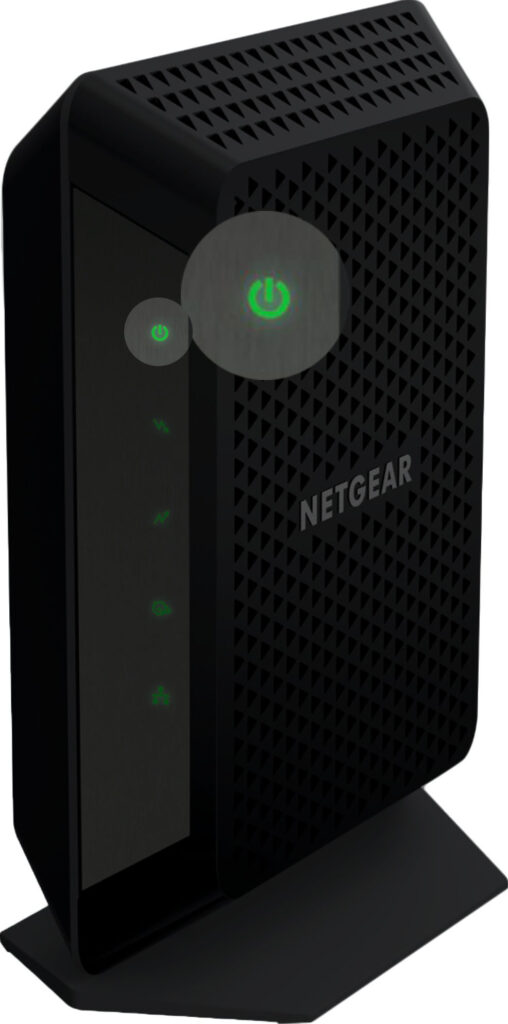
Remarque: Sur les modems CM2000 et CM2050V, une lumière blanche massive (non verte) indique que tout fonctionne correctement.
En aval (tous les modems de câble)
OFF - Le canal en aval n'a pas été enregistré.
Amber solide - 1 canal en aval a été enregistré (verrouillé).
Green clignotant - Le modem câble recherche un canal en aval pour s'inscrire.
Green massif - Le modem câble a enregistré 2 canaux en aval ou plus.

Remarque: Sur les modems CM2000 et CM2050V, une lumière blanche solide indique que 2 canaux en aval ou plus sont enregistrés. Si vous voyez une lumière ambre solide, cela signifie qu'un seul canal en aval est verrouillé. Si la lumière clignote blanche, le modem scanne pour les canaux en aval.
En amont (tous les modems de câble)
OFF - Le canal en amont n'a pas été enregistré.
Amber solide - 1 canal en amont a été enregistré (verrouillé).
Green clignotant - Le modem de câble recherche un canal en amont pour s'inscrire.
Green massif - Le modem câble a enregistré 2 canaux en amont ou plus.

Remarque: Sur les modems CM2000 et CM2050V, une lumière blanche solide indique que 2 canaux en amont ou plus sont enregistrés. Si vous voyez une lumière ambre solide, cela signifie qu'un seul canal en amont est verrouillé. Si la lumière clignote blanche, le modem scanne pour les canaux en amont.
En ligne / Internet (tous les modems câblés)
OFF - pas de connexion Internet - Le modem est hors ligne.
Green clignotant - Le modem se synchronise avec le FAI.
Green solide - Le modem est connecté à Internet - c'est en ligne.

Remarque: Sur les modems CM2000 et CM2050V, une lumière blanche solide indique que le modem est en ligne. Le blanc clignotant indique que votre modem essaie de se synchroniser avec le système de terminaison du modem de câble ISPS.
Multi Gig (uniquement sur Nighthawk CM2000 et CM2050V)
Bleu massif - Le modem a établi une connexion de 2,5 Gbps.
Blue clignotant - Des données sont envoyées et reçues au port à 2,5 Gbit / s.
Blanc solide - Le modem a établi une connexion de 1 Gbps .
Blanc des clignotements - Des données sont envoyées et reçues au port à 1 Gbps.
Amber solide - Le modem a établi une connexion de 100 Mbps .
Amber clignotant - Des données sont envoyées et reçues au port à 100 Mbps.

Ethernet (uniquement sur CM1000V2, CM700 et CM500)
OFF - Aucun câble Ethernet n'est connecté au port Ethernet .
Solide - Un périphérique est connecté au port Ethernet .
Clignotant - indique l'activité, des données sont envoyées et reçues.

Tel 1 et 2 (uniquement sur Nighthawk CM2050V)
OFF - Le port Tel 1 ou Tel 2 n'est pas utilisé.
White solide - Le port Tel 1 ou Tel 2 est en ligne.
Clinding White - Un appel est en cours de traitement, ou le téléphone est hors hook sur le port TEL 1 ou TEL 2.

NetGear Modem Lights Problems Solutions
La couleur ou le comportement de la lumière LED peut indiquer un problème avec votre connexion Internet. Comprendre le comportement spécifique de la lumière LED peut nous dire ce qui se passe pour le moment et nous aider à résoudre efficacement le problème.
Dans les quelques paragraphes suivants, nous expliquerons ce que vous pouvez faire si vous remarquez quelque chose d'étrange ou si vous rencontrez un problème avec votre modem et votre connexion Internet .
Le câble d'alimentation est branché mais toutes les lumières LED sont éteintes
Dans la plupart des cas, ce problème est étroitement lié à l'adaptateur d'alimentation. Par conséquent, vous devez vérifier s'il est connecté correctement et fermement au modem et à la sortie électrique.
Une autre option est que votre modem est défectueux ou cassé. Dans ce cas, il serait préférable de contacter votre FAI et de demander leur aide.
Toutes les lumières LED sont allumées
C'est une autre situation qui nécessite votre attention. Cela pourrait signifier que le modem est défectueux et, dans ce cas, vous devez entrer en contact avec le support.
Cependant, avant de contacter le support, vous pouvez essayer de réinitialiser votre modem NetGear aux paramètres par défaut d'usine. Nous expliquerons comment procéder dans la section de dépannage générale ci-dessous.
Le câble Ethernet est connecté mais la LED Ethernet est désactivée
Vérifiez si le câble Ethernet est fermement connecté au port Ethernet correct. Vérifiez les deux extrémités du câble - celle qui entre dans le modem, ainsi que celle qui entre dans le routeur , le bureau ou l'ordinateur portable, Hub, etc.
En fin de compte, vérifiez si vous utilisez le bon câble.
Le modem câble est connecté mais la LED en ligne est désactivée
Tout comme avec le câble Ethernet, vous devez vérifier si le câble coaxial est correctement connecté au modem de câble et à la sortie de la paroi coaxiale. Si nécessaire, resserrez la connexion manuellement.
Contactez votre FAI et demandez-leur de vérifier la force du signal de votre câble . S'ils voient quelque chose hors de l'ordinaire, ils peuvent facilement ajuster les niveaux de signal. En même temps, vous pouvez vérifier avec eux si votre service est activé.
Si vous utilisez des séparateurs, vérifiez s'ils fonctionnent correctement ou retirez simplement le séparateur et connectez le câble coaxial directement au modem. Vérifiez si cela résout le problème.

La lumière de puissance est rouge
Nous avons mentionné ci-dessus qu'un voyant d'énergie rouge solide indique que le modem devient chaud et il y a une chance de surchauffe.
Dans ce cas, éteignez le modem et déconnectez le câble d'alimentation. Laissez-le déconnecté pendant 5 à 10 minutes. Positionnez le modem verticalement et essayez de fournir un meilleur flux d'air. Vous pouvez également lire notre article sur la façon d'éviter la surchauffe et suivre les étapes qui y sont données. Connectez le câble d'alimentation et allumez le modem. Voyez si le voyant d'alimentation est encore rouge.
La lumière Internet LED est verte mais pas Internet
Si vous remarquez ce comportement de lumière LED, vous devez vérifier si l'adresse MAC du modem câble est enregistrée auprès de votre FAI (si votre service est activé).
Vous pouvez contacter votre FAI concernant ce problème. Vous devez préparer les détails de votre compte, le numéro de série des modems, le numéro de modèle et l'adresse MAC. Vous pouvez trouver ces détails imprimés sur une étiquette sous le modem.
Votre FAI doit confirmer que votre connexion Internet est activée.
Dépannage supplémentaire
Dans la section précédente, nous avons discuté des comportements spécifiques de lumière LED et ce que vous devez faire dans chaque scénario. Il y a quelques autres choses à essayer chaque fois que vous rencontrez des problèmes avec votre équipement de réseautage ou votre connexion Internet.
Redémarrez votre modem câble
Le redémarrage du modem câble est l'un des moyens les plus simples et les plus efficaces de résoudre tout problème de réseautage. La meilleure chose est que, dans la plupart des cas, cela vous aidera à résoudre le problème.
Vous pouvez le faire à partir du tableau de bord administratif, ou vous pouvez le faire manuellement.
Utilisez le tableau de bord administratif
- Connectez un ordinateur au modem à l'aide d'un câble Ethernet et lancez le navigateur que vous utilisez normalement.
- Dans la barre d'adresse, entrez l' adresse IP du modem par défaut . Voici l'adresse IP par défaut et les détails de connexion de l'administration pour les modems de câble mentionnés dans cet article:
| Modèle moderne | Adresse IP par défaut | Nom d'utilisateur | Mot de passe |
| CM2000 | 192.168.100.1 | administrer | Imprimé sur l'étiquette |
| CM2050V | 192.168.100.1 | administrer | Imprimé sur l'étiquette |
| CM1000V2 | 192.168.100.1 | administrer | mot de passe |
| CM700 | 192.168.100.1 | administrer | mot de passe |
| CM500 | 192.168.100.1 | administrer | Mot de passe |
* Le nom d'utilisateur et le mot de passe sont sensibles à la casse
- Il vous sera demandé de saisir les détails de connexion de l'administrateur , alors entrez ceux donnés dans le tableau qui correspondent à votre modèle de modem câble.
- La page d'accueil de base s'ouvrira. Cliquez sur Advanced.
- Cliquez maintenant sur Redémarrer, puis confirmez votre sélection.
- Cliquez sur OK et le modem de câble redémarrera (redémarrer).
Faites-le manuellement
La méthode manuelle est assez simple - c'est probablement plus facile que d'utiliser le tableau de bord d'administration.
Débranchez le câble d'alimentation du modem. Laissez tout déconnecté pendant quelques minutes, puis connectez à nouveau le câble d'alimentation. Donnez au modem un peu de temps pour démarrer, puis vérifiez si cela a résolu le problème.
Réinitialisez l'usine de votre modem câble
Votre modem de câble NetGear peut être réinitialisé avec les paramètres par défaut d'usine à partir du tableau de bord d'administration ou, si vous n'avez pas les détails de connexion de l'administrateur, vous pouvez utiliser le bouton de réinitialisation du modem.
Utilisez le tableau de bord administratif
Important: tous les paramètres personnalisés seront effacés après cette étape, et vous devrez configurer le modem à partir de zéro.
- Connectez-vous au modem de câble, comme décrit ci-dessus, et utilisez les détails de connexion de l'administrateur donné dans le tableau.
- Le tableau de bord d'administration s'ouvrira et vous enverra automatiquement à la page d'accueil de base.
- Cliquez sur Advanced dans le menu, puis sélectionnez le bouton de réinitialisation d'usine.
- Confirmez votre sélection.
Le processus de réinitialisation d'usine commencera et le modem redémarrera. Vous ne devez pas interrompre le processus, alors ne déconnectez pas le modem, ne touchez pas le câble d'alimentation, ne fermez pas le navigateur Web et n'éteignez pas l'ordinateur. Attendez simplement que tout se termine.
Utilisez le bouton de réinitialisation
Important: tous les paramètres personnalisés seront effacés après cette étape, et vous devrez configurer le modem à partir de zéro.
Localisez le bouton de réinitialisation à l'arrière du modem câble.

Appuyez sur un trombone et maintenez-le jusqu'à redémarrer le modem de câble. La réinitialisation de l'usine commencera et ne devrait pas durer longtemps.
Lorsque le modem est à nouveau enraciné, il sera retourné à ses paramètres par défaut d'usine.
Derniers mots
À ce jour, vous devez connaître la signification des lumières LED sur votre modem de câble Netgear et que faire si vous rencontrez des problèmes avec votre connexion.
Comprendre ce que signifie chaque couleur et comportement LED vous aidera à diagnostiquer et à résoudre le problème beaucoup plus rapidement. Donc, si vous rencontrez un problème décrit dans cet article, vous pouvez facilement résoudre le problème par vous-même. Si vous ne vous sentez pas confiant de le réparer par vous-même, contactez votre support FAI. Vous pouvez également contacter le support Netgear.
